【スマホ/PC】NordVPNの使い方|登録から日本IP接続設定まで

こんにちは、耕平です。
NordVPN(ノードVPN)の登録方法から実際の使い方まで、徹底的に紹介します。
NordVPNは同じアカウントで10台まで接続が可能です。
NordVPNと他社の比較、実際に見れたサービスなどは下記記事をご覧ください。
→【実証済】台湾からAbemaなどの配信サービスを見るのに適したVPNおすすめ3選
NordVPNの登録方法(PC)

NordVPN
![]() は登録からインストール、接続までがすごく簡単です。
は登録からインストール、接続までがすごく簡単です。
登録はPC(Windows / Mac)から行います。
プラン選択
まずはプランを選びましょう。
現在NordVPNには3つの機能プランと3つの期間プランがあります。
*値段やキャンペーンは変更の可能性あり
| NordVPN
|
||
|---|---|---|
| 価格 | 1ヶ月 |
$11.99 |
| 1年 | $4.99 /月 ≒ ¥722 /月 |
|
| 2年 | $3.69 /月 + 3ヶ月無料 ≒ ¥476 /月 |
|
| 接続速度 | 6730+ Mbps | |
| サーバー数 | 5,500台(59カ国) | |
| チャットカスタマーサービス | あり | |
個人で海外からVPNに接続して日本エリア限定配信サービスなどを見るだけであれば「スタンダードプラン」で十分です。
ボタンをクリックすると登録画面に移ります。
情報登録・支払い選択
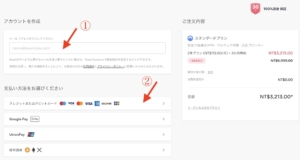
メールアドレスを登録して、支払い方法を選択してください。
- クレジットカード(VISA、Mastercard、JCB、AMEXなど)
- Google Pay
- Union Pay
- 仮想通貨(ビットコイン、イーサリアム、リップル)
*支払い方法は変更になる可能性あり
と幅広く対応しています。
アカウントの有効化とパスワードの設定
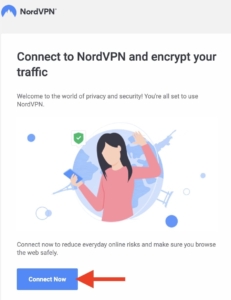
支払いが完了すると請求書とアカウント有効化を促すメールが届きます。
ボタンをクリックするとNordVPN登録Webページに飛びます。この画面でパスワードを設定してください。
認証コード(Verification code)の入力を求められたら、先ほど登録したメールにコードが届きますのでそれを入力しましょう。
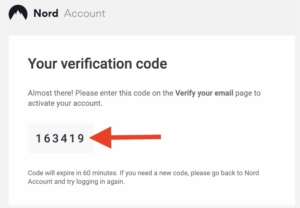
ソフト/アプリをダウンロードする
さて、パスワード設定が完了したら下のようなページに移動しソフトのダウンロードを促されます。
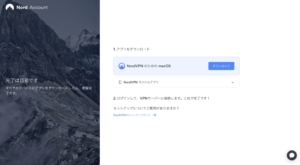
ソフトを手順に沿ってダウンロードしたら、ソフト内で「ログイン」を選択します。すると再度Webページに飛びますのでこの画面で入力すればログイン完了です。
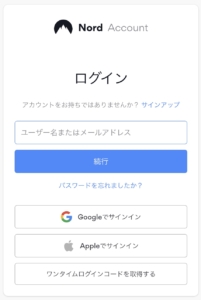
NordVPNの使い方 / 接続方法
それでは実際に接続してみましょう。
環境は、国外から日本のIP位置に接続することを想定しています。
PC (Mac)の場合
日本のIPアドレスを取得する方法①
先ほどダウンロードしログインしたNordVPNアプリを開きます。
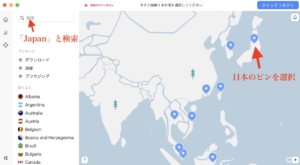
地図から日本を探してピンマークをクリックするか、検索窓から「Japan」と検索してください。
すると下の画面のように許可を求められますので「許可」をクリックすると数秒~数十秒で接続されます。
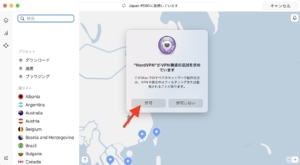
日本のIPアドレスを取得する方法②
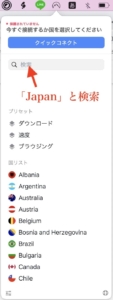
Macの場合、アプリを開くとメニューバーにNordVPNアイコンが出現します。(アイコンの非表示は設定画面から可能です)
そのアイコンをクリックして検索窓から「Japan」を検索してクリックすると接続できます。
PC (Windows)の場合

スマホ(Android)の場合
ダウンロード方法
Playストアで「NordVPN」を検索し、ダウンロードします。
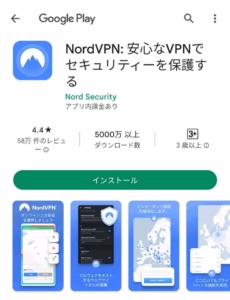
日本のIPアドレスを取得する方法
アプリを開いて登録メールアドレスを入力、ログインします。
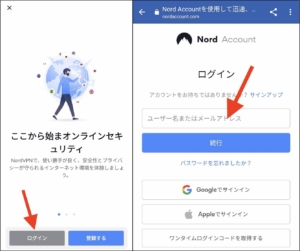
日本を地図上で選択するか「Japan」を検索して接続してください。リクエストを求められた場合は「OK」してください。
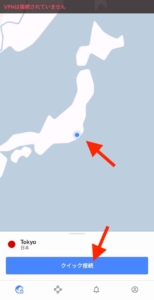
次のような画面になれば接続成功です。
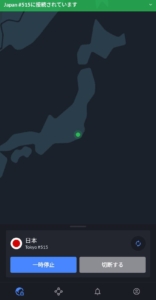
スマホ(iPhone)の場合
ダウンロード方法
Appleストアで「NordVPN」を検索し、ダウンロードします。
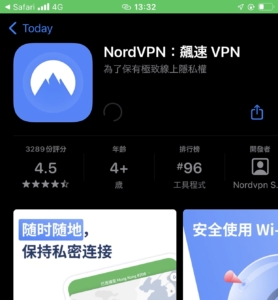
日本のIPアドレスを取得する方法
アプリを開いて登録メールアドレスを入力します。
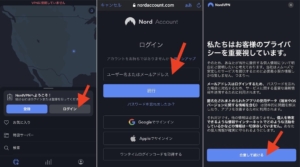
日本を地図上で選択するか「Japan」を検索して接続してください。
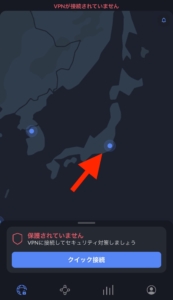
次のような画面になれば接続成功です。
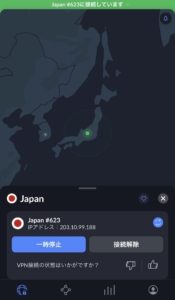
その他便利な設定
1. 自動接続設定
アプリ(PC版)の左下から設定メニューを開きます。
一番上の「一般」から「コンピュータ起動時に自動起動」を有効にします。
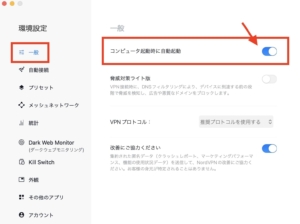
「一般」の下「自動接続」から接続先を設定できます。
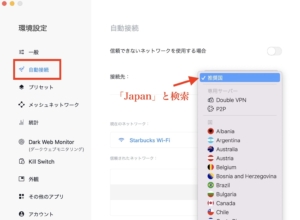
どのWi-Fiから接続した時にのみ自動接続するかも設定が可能です。
2. 多要素認証(MFA)
アプリ(PC版)の左下から設定メニューを開きます。
一番下の「アカウント」から「多要素認証」を見つけ「有効にする」を選択します。
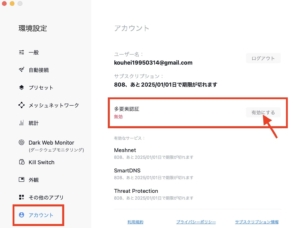
すると下のようなWebページに飛ぶので「多要素認証を管理する」をクリック。メールで送られた認証番号を入力して完了です。
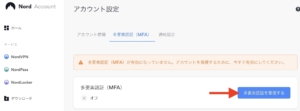
多要素認証することでアカウントの安全性が高められます。
3. 友達紹介で1ヶ月無料
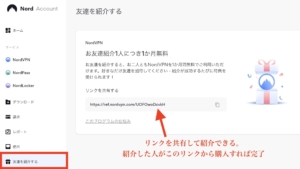
NordVPNには友達紹介プログラムがあり、紹介が認められると利用料が1ヶ月分無料になります。
1ヶ月数百円なので、あまりお得にならないですが…。
NordVPN使い方まとめ
NordVPNは登録から接続までの流れが非常に簡単で、安定した回線サービスだと言えます。
→NordVPNを見てみる
![]()
日本エリア規制されているWebサービスや配信サービスも、僕はNordVPNを導入してからすごくスムーズに行えていて、まさに海外在住者の強い味方と言えるでしょう!














